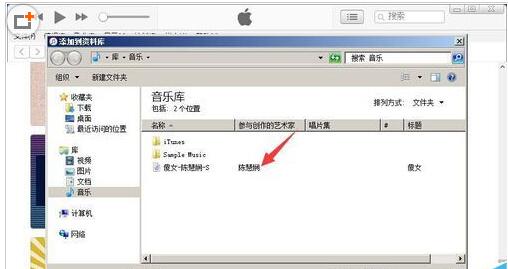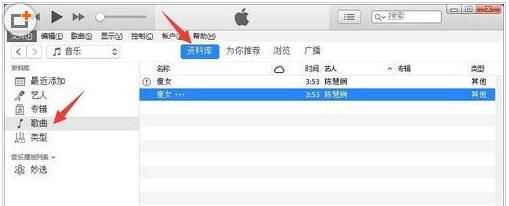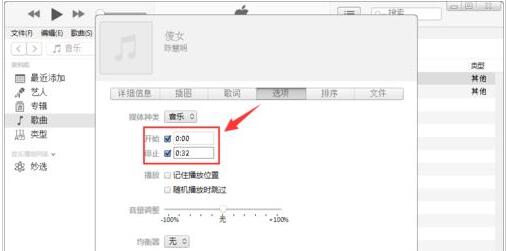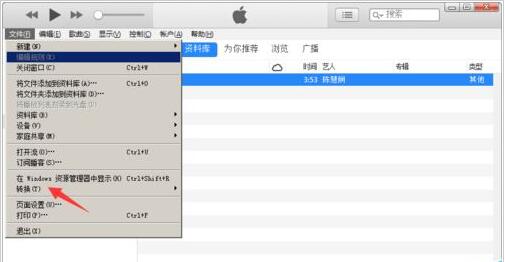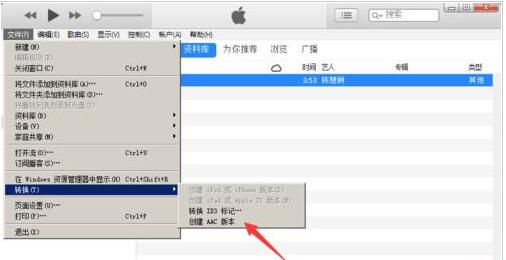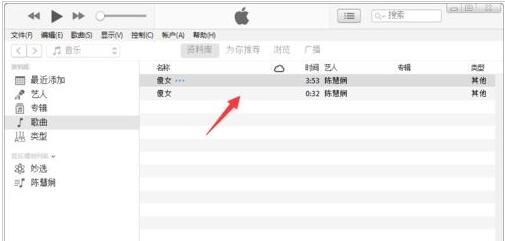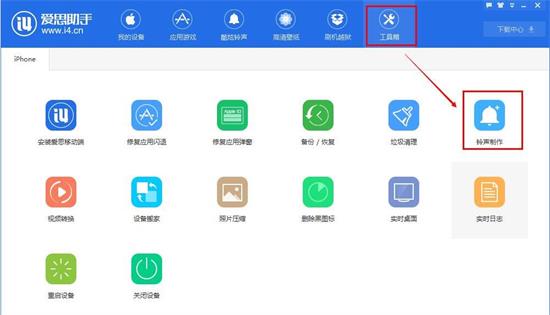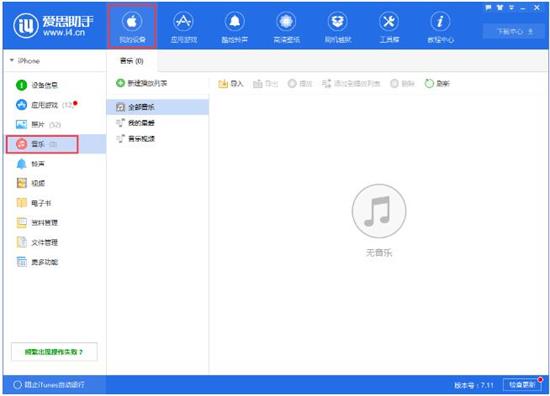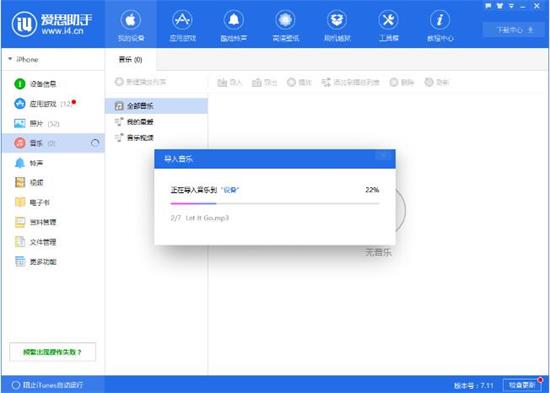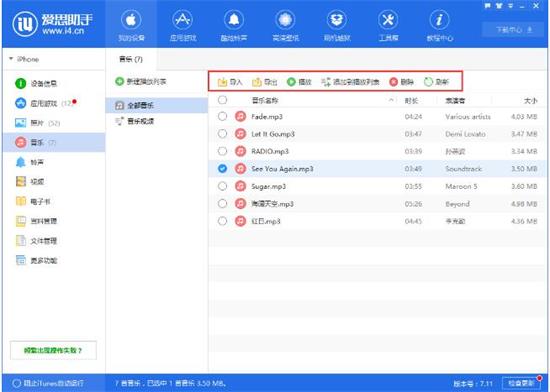iPhone11如何换铃声?iPhone11如何制作喜欢的铃声?iPhone的铃声功能在哪里?iPhone导入外源铃声失败怎么办?iPhone11提升了不少性能,如果你对iPhone11自带的铃声不满意,或者说有心仪的音乐,如何DIY苹果手机的铃声呢?iPhone11制作喜欢的铃声需要在电脑软件iTunes或爱思助手上制作,然后导入到iPhone11。下面来看看iPhone11制作喜欢铃声的详细教程。
iPhone11铃声在哪里换?在手机【设置】-【声音与触感】中可以选择系统自带的铃声。如需自定义铃声,可借助iTunes将铃声转换格式后导入iPhone手机。
iTunes如何制作iPhone11的铃声
1、iOS系统内有默认铃声可以设定,打开手机【设置】-【声音与触感】之后,下面就会提供【电话铃声】、【短信铃声】、【收到邮件】等项目可以选择铃声;
2、如果需要自定义铃声需要使用到电脑上的iTunes,打开iTunes,点击右上角的【文件】-【将文件添加到资料库】,在弹出的对话框中选择自己喜欢的音乐mp3;
3、点击左边【歌曲】,点击右边导入的音乐,右键选择【歌曲信息】;
4、iPhone的铃声最长支持40秒的铃声,所以先音乐。点击【选项】,通过设置【开始】和 【停止】时间的方式来截取;时间格式是【分:秒】;最后点击确定;
5、点击右边才裁剪好的文件,点击【文件】-【转换】-【创建AAC版本】,将裁剪好的文件转换成AAC版本;
6、生成的AAC文件后缀名是m4a需要修改成m4r,在右边音乐文件上点右键【在windows资源管理器中显示】;在打开的窗口中,右键修改文件名来修改后缀;
7、将修改了文件后缀名的铃声文件拖动到iTunes的【铃声】下面;然后将iPhone6s与iTunes链接同步,在【设置】-【通用】-【铃声】里面就能看到刚才创建的铃声了。
之后返回到您的iPhone设备上面,打开电话铃声,制作好的铃声就会自动同步到iPhone手机里面。
爱思助手如何制作iPhone11铃声
1、下载安装爱思助手电脑端并连接手机,打开爱思助手上边“工具箱”
2、打开之后可以看到里面有个“铃声制作”按钮,点击“铃声制作”。
3、打开制作铃声页面之后,点击“选择文件”来选择已下载的您喜欢的铃声。
4、然后滑动上方指针来确定您需要的铃声区间,通过下方指针来试听铃声。
5、确定好铃声之后,直接点击“导入到设备”就可以直接把自己制作的铃声导入到您的设备中。
6、导入之后即可在手机“我的设备”---铃声”里选择导入的铃声作为手机铃声了;同时可以在爱思助手里管理你的手机铃声。
7、爱思助手“在线资源-铃声壁纸”里面海量热门铃声随意下载!
爱思助手如何导入铃声、音乐到iPhone手机
使用爱思助手可以将电脑中的音乐导入到移动设备中,也可以管理其中的音乐。
1、打开爱思助手PC端,将移动设备连接到电脑,进入“我的设备 -》 音乐”;
2、点击“导入”按钮,选择导入文件或文件夹,在弹出框中选择已下载到电脑中的音乐文件点打开;
3、之后爱思助手将把您选择的音乐导入到移动设备;
4、导入后的音乐可以在移动设备打开“音乐”应用查看并播放;
5、移动设备中的音乐还可以通过爱思助手 PC 端进行管理。
可以使用爱思助手新建播放列表并将音乐分类到列表,可以将移动设备中的音乐导出到电脑,也可以删除音乐。
爱思助手导入铃声到iPhone失败的解决方法
查一下电脑端是否有安装iTunes,若有安装iTunes,可以先尝试重启设备后再导入试试;
1、若重启都无效,可以尝试修复媒体库(媒体库修复方法:打开爱思助手--文件管理--文件系统(用户)--右键点击【iTunes_Control】文件夹--删除。)
(温馨提示:删除这个文件会将iOS设备内的音乐与铃声全部清空,自带铃声不受影响)
2、重启iOS设备后再重新使用爱思助手导入。
以上就是iPhone11铃声在哪里、如何制作喜欢的铃声的详细教程。iPhone11制作铃声只能在电脑软件上,选择自己喜欢的音乐,加以编辑,导入手机,就能在iPhone11设置——铃声里看到添加的铃声了。铃声导入失败,解决方法就是把爱思助手里的文件管理的内容删除,这就是修复媒体库的方法。关注教程之家,解锁更多苹果教程。